Cada tema de WordPress viene con un conjunto de archivos. Uno de los más importantes es functions.php donde se alamcenan características iniciales del tema, pero también puedes añadir funciones que manipulan el funcionamiento de tu sitio web en determinados puntos de ejecución. Hoy te explicaremos cómo editar el archivo functions.php en WordPress
Archivo functions.php en WordPress
Todos los temas de WordPress vienen con múltiples archivos, uno de los más importantes es functions.php que te permite establecer las características generales del sitio web.
El archivo de funciones (functions.php) se comporta como un plugin de WordPress, agregando características y funcionalidades a tu sitio web. Puedes usarlo para insertar funciones, tanto personalizada de PHP como de WordPress.
El resultado es idéntico tanto cuando insertas código en el archivo functions.php como en un plugin común y corriente de WordPress, sin embargo hay una considerable diferencia en cuanto a portabilidad.
El archivo functions.php es delicado, ya que contiene funciones que tu sitio utiliza para funcionar de forma adecuada. Por lo tanto es importante saber cómo editar el archivo functions.php correctamente.
Editar el Archivo functions.php
Antes de empezar, primero te recomendamos crear un backup completo de tu sitio web, para guardar una copia limpia en alguna ubicación fuera del servidor.
Para llegar al archivo functions.php debes utilizar un programa de transferencia de archivos FTP como FileZilla para acceder a la instalación de tu sitio web.
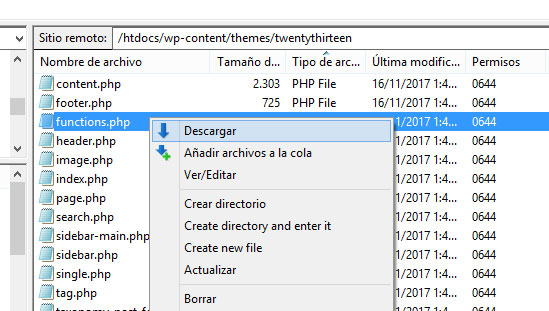
Como aparece en la imagen, para editar el archivo functions.php necesitas entrar a la carpeta de tu tema actual, y das clic en descargar, para guardar una copia del archivo en tu ordenador.
Una vez termina la descarga que no dura más de dos segundos, procedes a abrir el archivo functions.php con un editor de código como Notepad++ en Windows o TextMate en OSX.
En un tutorial anterior hemos hablado de forma detallada cómo editar archivos en WordPress de forma correcta, y los editores de código que puedes usar para añadir código en el archivo functions.php
Cuando necesitas añadir un código en el archivo functions.php la mejora forma de hacerlo es pegarlo en la parte inferior absoluta del archivo. Asegúrate de no utilizar la etiqueta de cierre ?> para no causar errores en la página frontal de tu sito web.
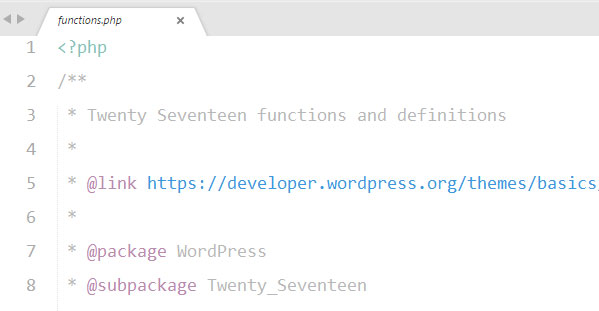
También, asegúrate de no dejar espacio blanco en la primera línea antes de la etiqueta de apertura <?php en este archivo, para no producir errores en tu sitio.
WordPress viene con un editor integrado en Apariencia → Editor que te permite explorar y editar los archivos de tu tema, a pesar de que el editor ha mejorado considerablemente en la versión de WordPress 4.9, no obstante, no es una forma recomendable para editar el archivo functions.php si no estás acostumbrado a trabajar con archivos.
Al terminar de agregar el código en el archivo de funciones, vuelves a subirlo para sobreescribir la versión antigua del mismo.
Esto es todo. Te invitamos a formar parte de nuestra página en facebook, para obtener todos los tutoriales sobre la optimización y seguridad de WordPress.





